ССД је у БИОС-у, али Виндовс 10 се неће покренути са њега
Солид-стате дискови (ССД)(Solid-state drives (SSD)) су бржа надоградња на традиционалне хард дискове ( ХДД(HDD) ). ССД дискови(SSDs) су бољи од ХДД-(HDDs) а, не само по брзини већ и по перформансама и издржљивости. Овај пост није о томе колико су ССД-ови одлични и зашто би требало да их надоградите . Реч је о проблему са којим су корисници наишли приликом покретања са вашег ССД(SSD) -а .
Када покренете рачунар, од вас ће се тражити да изаберете уређај за покретање ако имате више дискова. Овде је проблем да иако БИОС(BIOS) види повезани ССД(SSD) , одбија да се покрене са њега.
БИОС(BIOS) препознаје ССД(SSD) , али се не покреће са њега
Ако БИОС(BIOS) пронађе, открије и препозна ваш ССД(SSD) , али Виндовс 10(Windows 10) се не покреће, ево шта треба да урадите да бисте решили проблем:
- Омогућите застарело покретање у БИОС-у.
- Ресетујте поставке БИОС-а.
Прочитајте даље док горе наведене операције разлажемо на кораке које је лако пратити.
1] Омогућите застарело покретање у БИОС-у
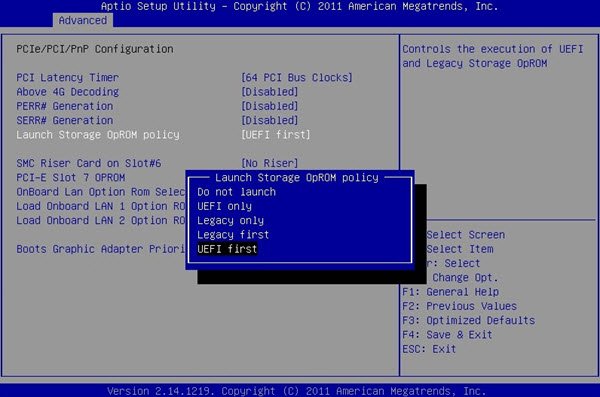
Искључите рачунар и поново га укључите. Одмах(Immediately) почиње да се покреће, притискајте Ф2 све док се не појави екран БИОС Сетуп Утилити . (BIOS Setup Utility)Овде можете да се крећете до суседних картица користећи лево и десно дугме.
Идите на картицу Боот(Boot) користећи дугме са смером и померите се надоле до опције UEFI/BIOS Boot Mode .
Притисните тастер ЕНТЕР(ENTER) и од вас ће се тражити да направите избор.
Померите курсор на Легаци(Legacy) режим покретања и притисните ЕНТЕР(ENTER) да бисте га изабрали.
Сада изађите из БИОС(BIOS) менија и пустите машину да настави са покретањем Виндовс-а користећи Легаци Боот .
НАПОМЕНА:(NOTE: ) Горе наведени процес може се мало разликовати на матичним плочама различитих произвођача.
2] Ресетујте подешавања БИОС-а
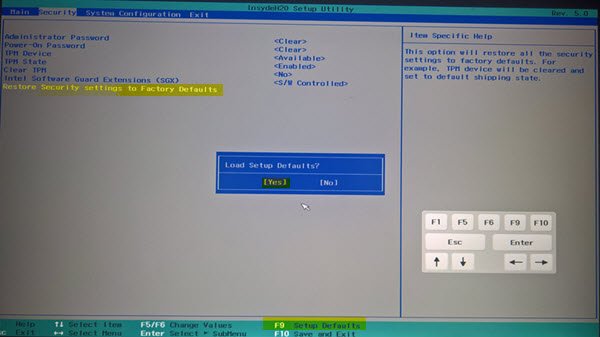
Постоји неколико начина за ресетовање БИОС-а , али најбезбеднији и најнетехничкији метод је да то урадите из УЕФИ(UEFI) или БИОС(BIOS) менија. Прво(First) , поново покрените рачунар.
Држите притиснут тастер СХИФТ(SHIFT) док се рачунар покреће и доћи ћете до екрана са напредним опцијама за решавање проблема . (Advanced troubleshooting options)Идите на Troubleshoot > Advanced Options и изаберите Подешавања фирмвера УЕФИ.(UEFI Firmware Settings.)
Коначно, наставите са поновним покретањем машине. Приликом покретања, бићете одведени у мени за подешавање. Овде потражите дугме за ресетовање(reset) . Дугме не мора нужно да буде означено као ресетовање(reset) ; произвођач то може назвати како год.
Проверите области подешавања као што су конфигурација(configuration) , подешавања(settings) , опције(options) итд. На страници са подешавањима притисните дугме да бисте учитали подразумеване(default) опције БИОС-а и кликните на Да(Yes) када се од вас затражи да потврдите аутентичност уноса.
Сада можете да напустите област Напредна подешавања(Advanced Settings) и опције покретања. По завршетку процеса, ваше БИОС(BIOS) поставке би се вратиле на првобитне вредности и сада се могу покренути са ССД(SSD) -а .
Надам се да вам ово помаже.
Related posts
Како покренути Виндовс у УЕФИ или БИОС фирмвер
Виндовс рачунар се покреће у БИОС сваки пут када га укључим
Рачунар са оперативним системом Виндовс 11/10 се неће покренути у БИОС-у
Приступите БИОС-у и промените редослед покретања за било коју верзију оперативног система Виндовс
Како да промените редослед покретања у БИОС-у на вашем Виндовс рачунару
Како да промените Легаци у УЕФИ без поновне инсталације Виндовс 11/10
Како инсталирати Виндовс 11 на застарели БИОС
Листа компјутерских бип кодова и њихово значење
Леново Систем Упдате: Преузмите Леново драјвере, ажурирајте БИОС
Шта је бела листа БИОС-а? Објашњење и уклањање.
Грешка 0164, величина меморије је смањена - проблем са РАМ-ом на рачунару са оперативним системом Виндовс 10
Грешка при ажурирању Делл БИОС-а – Ваше безбедносне поставке нису могле бити откривене
Шта је БИОС и како ажурирати БИОС?
Како ући у БИОС на Виндовс 10 [ВОДИЧ]
Како поставити и користити БИОС или УЕФИ лозинку на Виндовс 10 рачунару
ХДГ објашњава: Шта је БИОС?
Ултимативни водич за уклањање или ресетовање БИОС лозинке
Како ресетовати БИОС на подразумеване поставке
Тренутне поставке БИОС-а не подржавају у потпуности уређај за покретање
Пречице за УЕФИ БИОС и Виндовс 10 окружење за опоравак
